7 hacks para trabajar desde casa con el iPhone
Tanto si se estás trabajando desde casa o desde la oficina, el móvil puede generar menos productividad, aunque los propietarios de un iPhone van a poder subsanar esto de varias maneras como os vamos a contar.

Cuando estamos trabajando debemos intentar que nada pueda interrumpir nuestra productividad, algo que en una oficina puede pasar, pero si trabajamos desde casa sabemos que las distracciones pueden ser mayores. En ambos casos el iPhone nos puede ayudar.
Dentro de todas las cosas que nos pueden desviar de la atención al trabajo están los dispositivos móviles, pero los afortunados con un iPhone tienen ciertas soluciones que puede ayudar en gran medida.
El sistema operativo de este tipo de dispositivos nos va a otorgar una serie de soluciones ideales para mantener nuestra atención en lo importante del momento, que no es otra cosa que las tareas de nuestro trabajo.
Tener iOS es una ventaja en este sentido y por eso hemos realizado este artículo, para que todos aquellos poseedores de un iPhone, seáis capaces de aumentar vuestra productividad, sin pensar si la estancia es de vuestra casa o de la oficina.
Escala de grises
Puede ser que durante nuestra jornada laboral el iPhone sea una poderosa arma de distracción, reduciendo nuestra productividad y dificultando la concentración. Pues bien, tenemos una manera que puede reducir nuestras ganas de abrir el dispositivo para ver la noticias u otro tipo de aplicación.
Lo que vamos a poder hacer es cambiar el iPhone a escala de grises, lo que va a provocar que no se vean colores vivos que hagan que no saquemos la mirada de la pantalla. Según un estudio científico, el hecho de eliminar los colores favorece la concentración, ya que se estimulan menos a las neuronas.
La forma de realizarlo es la siguiente:
- Vamos a Configuración del iPhone.
- Después pulsamos en Accesibilidad.
- Ahora en Pantalla y tamaño del texto, para después desactivar Filtros de color y seleccionar Escala de grises.
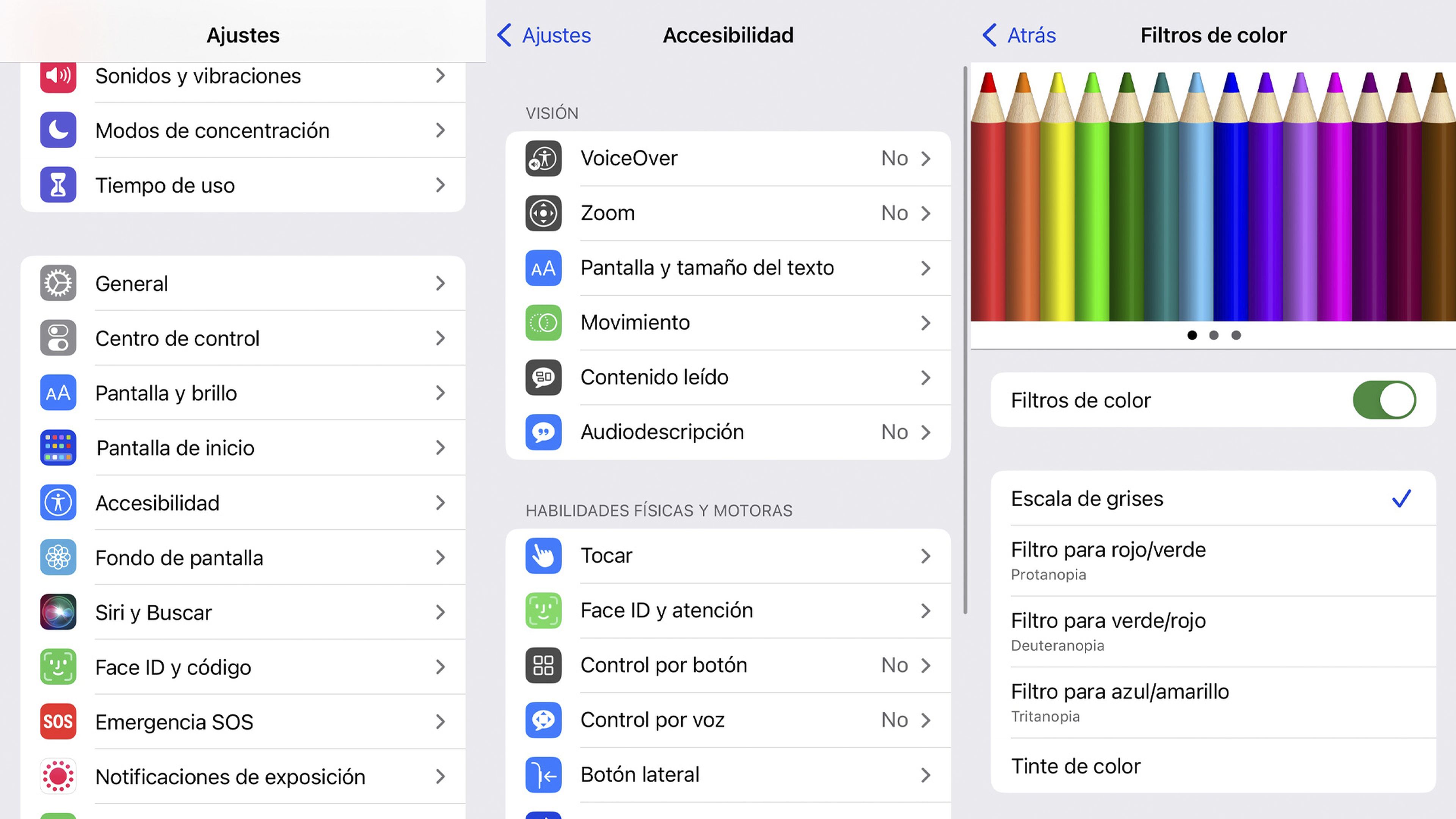
Rutina de No molestar
Con la llegada de iOS 15, Apple concedió a todos los usuarios de un IPhone la capacidad de tener un mayor control sobre las notificaciones, llamadas o mensajes que llegan al terminal dentro de la jornada laboral.
Con los Modos de concentración se puede definir como la parte del sistema operativo de Apple donde permite a los usuarios crear un tiempo en el que no tengamos las distracciones que seleccionemos, para que de esa manera la productividad sea mayor.
Además, se puede sincronizar con otros dispositivos de Apple, como los Watch, con solo entrar en Configuración, Modos de concentración y seleccionar Compartir entre dispositivos.
Esto puede minimizar la cantidad de llamadas o mensajes en nuestra pantalla, lo que lo hace menos tentador para responder o interactuar.
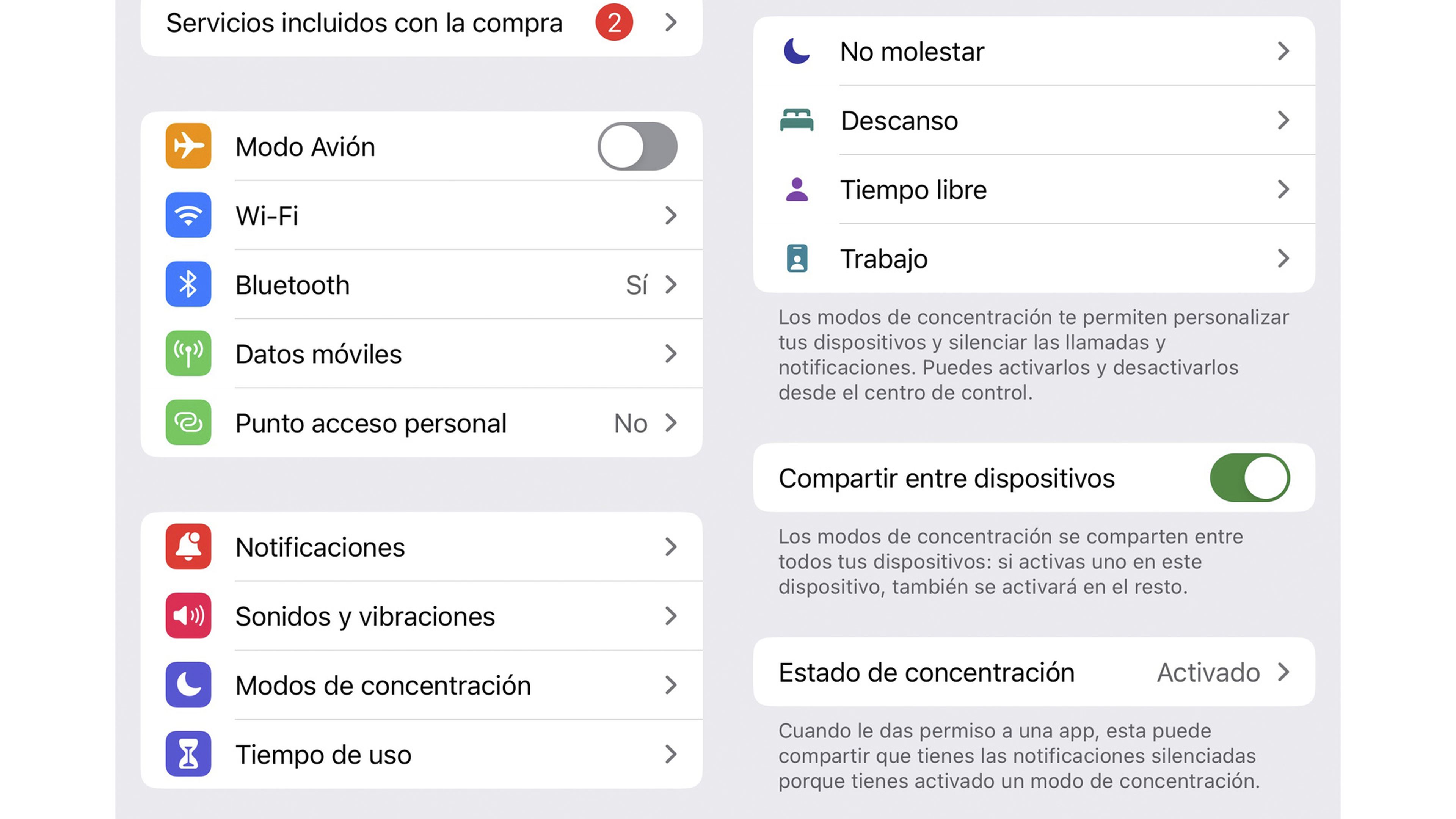
Límites de la aplicación
Existen diversas estadísticas que aseguran que la productividad es mayor en aquellas empresas en las que existe la posibilidad de trabajar en remoto o de forma flexible.
Pero está claro que para que esto sea así, se deben limitar las distracciones al máximo, para estar concentrados en el trabajo únicamente.
Otra de las maneras que nos permite el iPhone para controlar las distracciones es la de configurar el Tiempo de uso.
Con esto vamos a poder conocer cuánto tiempo pasamos en el teléfono diariamente, lo que nos va a permitir establecer límites de tiempo en las aplicaciones o incluso llegar a bloquear algunas específicas que puedan ser problemáticas de cara a la concentración.
La función Tiempo de uso es el mejor lugar para administrar las distracciones del iPhone que tengan que ver con apps y que le impiden trabajar durante el día.
Configuración de reemplazo de texto
Si estamos mucho tiempo del día enviando correos electrónicos, el hecho de tener que escribir el mismo o algo muy parecido todo el rato, para contestar a los diferentes remitentes, es algo que es bastante molesto.
Debéis saber que vuestro iPhone, tiene una la función Sustitución de texto como un truco para ayudarnos con la rutina de este tipo de trabajo.
Si vamos a Configuración, después a General y entramos en Teclado, veremos una sección que se llama Sustitución de texto.
Desde aquí podremos configurar frases y atajos, para que escribiendo algo en concreto el smartphone realmente escriba aquello que queremos poner. Esto no va a ahorrar mucho tiempo al escribir, sobre todo si es muy repetitivo lo que ponemos a menudo.
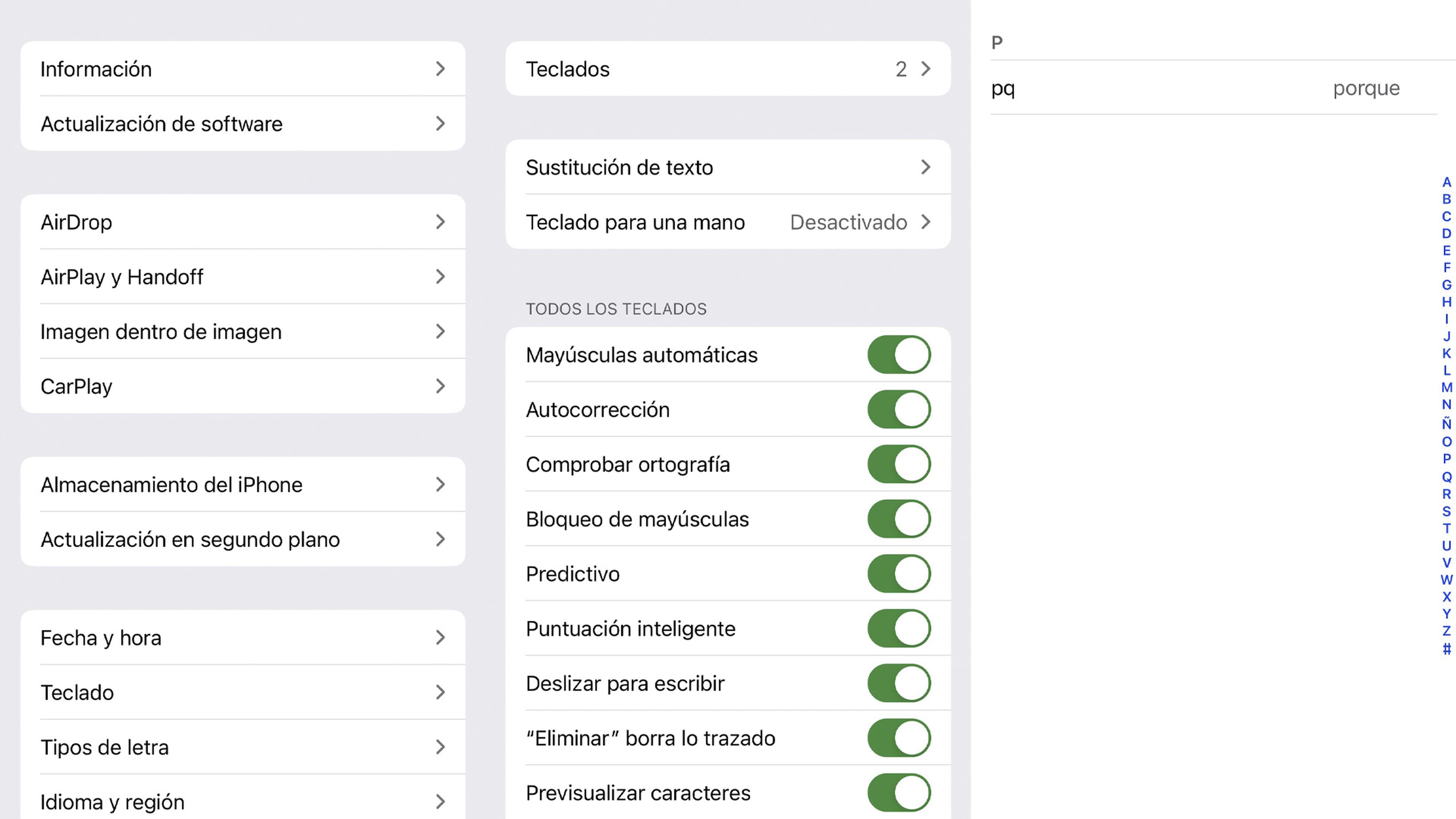
Siri como transcriptor
Una de las facetas que nos ofrece el iPhone y que podemos utilizar es el asistente virtual Siri, el cual en muchas ocasiones pasa desapercibido.
Podemos utilizarlo para que lea o escriba nuestros correos electrónicos o para los mensajes, lo que nos va a facilitar mucho las cosas y hará que seamos más productivos.
Para eso debemos hacer clic en el botón del micrófono en el teclado del teléfono y usar este asistente virtual como transcriptor de lo que le digamos.
También podemos ir a Configuración > Accesibilidad > Contenido leído > Leer pantalla para que Siri lea los mensajes.
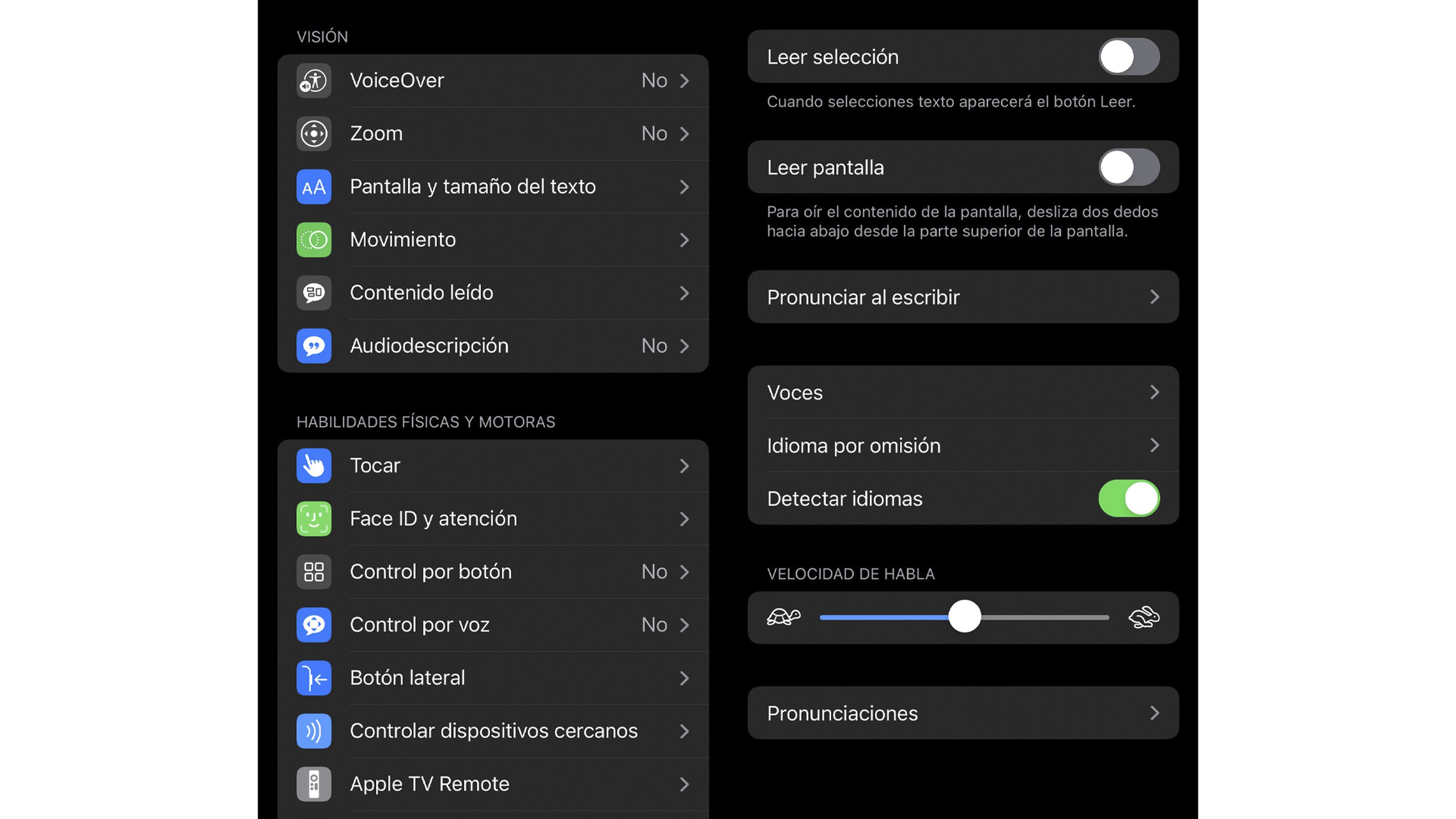
Teclado multidispositivo
El teclado es imprescindible en cualquier ordenador o aparato tecnológico que utilicemos para trabajar, bien en la oficina o en casa.
Hay un montón de tipos de teclados diferente, pero puede que una de las mejores ideas sea tener un teclado multidispositivo, que nos funcione también en el iPhone por si lo necesitamos en un momento dado para trabajar. Eso es algo realmente interesante y que os vamos a contar como lo podéis hacer.
Los cierto es que el teclado del iPhone es complicado de manejar si se tiene los dedos grandes o si no pulsas en el sitio adecuado, ya que este tipo de teclado virtual suele marcar la letra de al lado o más de una letra con una pulsación.
Podemos configurar Universal Control para escribir en el iPhone, siempre que tengas un Mac. Si tienes un PC con Windows, puedes comprar un teclado multidispositivo directamente y conectarlo siguiendo las instrucciones del producto.
Ratón en el iPhone
Otro truco de iPhone que vale la pena tener presente es el de conectar un ratón al iPhone.
Lo mejor es sincronizar un ratón Bluetooth a nuestro teléfono, pero también podemos usar uno con cable que use un dongle USB.
Los iPhones son capaces de detectar automáticamente un ratón Bluetooth si está en modo de emparejamiento.
Para conseguirlo lo que debemos hacer es ir a Configuración> Accesibilidad> Toque> AssistiveTouch, para después ajustar el control deslizante según sus preferencias.
Con todo lo que acabas de leer vas a poder usar el iPhone para trabajar desde casa o utilizarlo para ser más productivo.
Conoce cómo trabajamos en ComputerHoy.
Etiquetas: TeletrabajoiPhone
